Làm thế nào để hủy bỏ liên kết một hình ảnh với các ứng dụng trực tuyến và di động
Từ pixelation dùng để chỉ một bức ảnh mờ và khó phân biệt giữa các pixel riêng lẻ. Điều này xảy ra khi độ phân giải của một bức ảnh quá thấp, khiến các pixel riêng lẻ trở nên đủ lớn để mắt người phát hiện ra chúng. Việc loại bỏ một hình ảnh trong một bức ảnh có độ phân giải thấp rất phức tạp. Tuy nhiên, có thể cắt giảm vấn đề. Trong bài đăng này, bạn sẽ học làm thế nào để hủy liên kết một hình ảnh với sự hỗ trợ của các công cụ trực tuyến và ứng dụng di động.

Phần 1. Làm thế nào để hủy liên kết một hình ảnh trực tuyến
1. Vidmore
Bạn có thể sử dụng Vidmore Free Image Upscaler Online, một ứng dụng được hỗ trợ bởi AI, để giải nén ảnh trong môi trường trực tuyến miễn phí. Công nghệ trí tuệ nhân tạo mà ứng dụng này hỗ trợ là một trong nhiều ưu điểm tuyệt vời của nó. Nó có thể tạo lại các pixel đã bị xóa khỏi ảnh của bạn để chúng có thể trở lại vẻ đẹp lộng lẫy trước đây.
Kết quả của công cụ này, mà bạn có thể tải xuống, đạt tiêu chuẩn chuyên nghiệp cao đến mức bạn thậm chí sẽ không thể hiểu được những gì ứng dụng miễn phí này có thể đạt được. Bởi vì điều này, chúng tôi chắc chắn rằng chúng tôi có thể cung cấp cho bạn hình ảnh không có pixel mà bạn muốn trong khoảng thời gian chính xác. Thực hiện theo các quy trình mà chúng tôi đã nêu trong bài viết này để nhanh chóng xóa ảnh bạn đã có để bạn không phải chờ đợi lâu hơn.
Bước 1: Nhấn vào Tải lên hình ảnh để mở thư mục chứa ảnh bạn muốn nâng cấp. Sau đó nhấn vào Mở khi bạn đã chọn tệp bạn muốn tải lên và nhấn nó một lần.
Hãy dùng thử Trình nâng cấp hình ảnh ngay bây giờ!
- Cải thiện chất lượng ảnh.
- Phóng to hình ảnh lên 2X, 4X, 6X, 8X.
- Khôi phục hình ảnh cũ, làm mờ ảnh, v.v.

Bước 2: Trong phần này, bạn sẽ được phép chọn nâng cấp mà bạn muốn áp dụng. Chọn Phóng đại mà bạn muốn sử dụng trên ảnh của mình để xóa pixel khỏi ảnh.
Bước 3: Nhấn vào Tiết kiệm để lưu trữ hình ảnh ở định dạng không được pixel hóa. Bây giờ bạn có hình ảnh trong lòng bàn tay của mình mà không bị pixel hóa, và bạn có thể đánh giá nó với mức độ cao hơn nhiều so với trước đây. nó đơn giản như vây thôi.
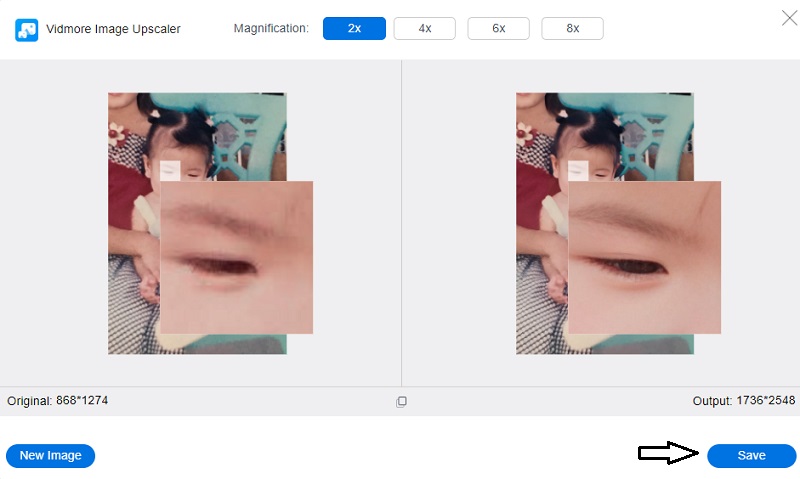
2. Hãy nâng cao
Công cụ tăng cường pixel hình ảnh này, được hỗ trợ bởi trí thông minh nhân tạo, sẽ tự động sửa mọi điểm không hoàn hảo có trong ảnh của bạn. Cải thiện màu sắc, tắt tính năng nén và chia tỷ lệ hình ảnh lên đến 16 lần kích thước ban đầu. Nó có thể phát hiện hình ảnh dưới dạng tệp JPG và tự động áp dụng thuật toán giảm nhiễu. Sẽ rất hữu ích nếu nó có thể cải thiện chất lượng hình ảnh trên trang web đến mức nó có thể in mà không bị giảm chất lượng. Mặt khác, trình tăng cường ảnh AI không có bất kỳ công cụ chỉnh sửa nào khác.
Bước 1: Khi bạn truy cập trang web Hãy nâng cao, hãy chọn tùy chọn cho biết Thử miễn phí một khi bạn ở đó. Sau đó, bạn có thể tạo tài khoản mới hoặc sử dụng tài khoản hiện có.
Bước 2: Bạn có thể kéo và thả hình ảnh vào vị trí bên trong trình chỉnh sửa hoặc bạn có thể tải ảnh từ thiết bị của mình lên thẳng trình chỉnh sửa.
Bước 3: Sử dụng các công cụ ở bên phải, bây giờ bạn nên thực hiện bất kỳ chỉnh sửa cuối cùng nào đối với ảnh của mình có thể được yêu cầu. Sau đó, ở góc dưới bên phải của màn hình, có một nút có tiêu đề Bắt đầu xử lý. Nhấp vào đó.
3. ImageUpscaler.com
Nếu bạn cảm thấy thất vọng với những bức ảnh chất lượng thấp, bị pixel, bạn nên bắt đầu sử dụng Image Upscaler ngay lập tức. Dịch vụ nổi bật này sử dụng ứng dụng trí tuệ nhân tạo để cải thiện bức ảnh trong khi vẫn giữ được nét tự nhiên của nó. Ngoài ra, nó còn kiểm tra và quét hình ảnh một cách tỉ mỉ để điền vào bất kỳ pixel nào bị thiếu, thực hiện tự động để chất lượng không bị giảm sút. Bạn sẽ không gặp khó khăn khi tìm ảnh cho các trang mạng xã hội phức tạp. Sẽ hữu ích nếu bạn vui mừng trước kết luận ly kỳ.
Bước 1: ImageUpscaler.com có thể được truy cập bằng cách vào máy chủ web của bạn. Sau đó, chọn một hình ảnh để tải lên và nhấp vào Tải lên cái nút.
Bước 2: Sau đó, cải thiện hình ảnh, giảm độ mờ hoặc cả hai tùy thuộc vào những gì bạn muốn.
Bước 3: Để hoàn thành tất cả công việc của mình, bây giờ bạn có thể nhấn nút xử lý khi bạn đã sẵn sàng.
Phần 2. Làm thế nào để hủy liên kết một hình ảnh trên thiết bị di động
Ứng dụng Remini trên điện thoại thông minh có chức năng như một trình chỉnh sửa ảnh sử dụng AI để điều chỉnh và cải tiến hình ảnh do người dùng gửi. Nó có khả năng cải thiện chất lượng của ảnh bằng cách loại bỏ bất kỳ vết mờ nào có thể xuất hiện. Chương trình rất hữu ích nếu bạn muốn hoàn nguyên về phiên bản cũ hơn của chính mình. Hình ảnh sạch do ứng dụng tạo ra sẽ khắc phục hiệu quả các hình ảnh bị xoay sai. Remini là một trình chỉnh sửa ảnh được hỗ trợ bởi trí thông minh nhân tạo, không giống như các chương trình trước đó, không thay thế hoặc ẩn các chi tiết quan trọng nhất của ảnh mà thay vào đó đưa chúng trở lại cuộc sống. Sau khi xử lý, hình ảnh minh bạch và chính xác hơn nguồn. Đây là những quy trình bạn nên làm theo để thực hiện việc này.
Bước 1: Bạn phải đăng ký tài khoản để sử dụng ứng dụng. Bước tiếp theo là chọn Nâng cao từ menu trên màn hình chính của ứng dụng.
Bước 2: Sử dụng chế độ nâng cao sẽ giúp cải thiện ảnh của bạn để chúng có nền sắc nét hơn và các đặc điểm khuôn mặt rõ ràng hơn. Nó có hiệu quả trên những bức ảnh có độ phân giải kém và chi tiết mờ, và nó có thể giúp giảm nhiễu và các điểm ảnh có vẻ kỳ lạ.
Nhấp chuột Tận dụng nó để quá trình gỡ lỗi có thể tiếp tục.
Bước 3: Khi bạn đã chọn ảnh mà bạn muốn nhắm mục tiêu, hãy nhấp vào nút màu đỏ ở dưới cùng để bắt đầu quá trình. Khi công việc đang được hoàn thành, điều này sẽ hiển thị một quảng cáo. Trong phiên bản Pro, tất nhiên, những quảng cáo như thế này có thể bị xóa. Chơi với thanh trượt để xem liệu có bất kỳ thay đổi rõ ràng nào đối với mức độ mờ hay không. Khi bạn đạt đến điểm đó, hãy lưu ảnh, ảnh này có thể thay thế cho ảnh bị mờ trước đó.
Phần 3. Các câu hỏi thường gặp về Cách bỏ phân bố ảnh
Pixelated có mờ như nhau về ý nghĩa không?
Một hình ảnh pixel sẽ không bị mờ. Các đường nét tương phản với chủ thể bên trong bức ảnh dường như không bị mờ, cũng không xuất hiện rất tốt.
Làm thế nào để bạn giữ cho hình ảnh không bị pixel hóa?
Bạn sẽ cần một máy ảnh ổn định để tránh chụp những bức ảnh có chi tiết bị pixel. Sẽ là tốt nhất nếu bạn tránh sử dụng các cài đặt có ISO cao trên máy ảnh của mình.
Tại sao một bức ảnh bị pixel hóa?
Hiện tượng điểm ảnh xảy ra khi có quá nhiều không gian hiển thị nhưng không đủ dữ liệu để tạo ra các đường cong có vẻ ngoài mượt mà. Khi bất kỳ điều gì như vậy xảy ra, các bức ảnh bị nhòe, biến dạng và giảm chất lượng nói chung. Điểm ảnh là một vấn đề phổ biến phát sinh khi cố gắng thay đổi kích thước hình ảnh có độ phân giải kém hoặc xem hình ảnh có chất lượng nông.
Kết luận
Trong tương lai, sẽ không khó để bạn loại bỏ pixelation xuất hiện trên hình ảnh của mình. Vì bộ giải phóng hình ảnh ở trên sẽ mở rộng bàn tay của họ trên bạn, bắt đầu nâng cao hình ảnh của bạn chỉ trong tích tắc!

